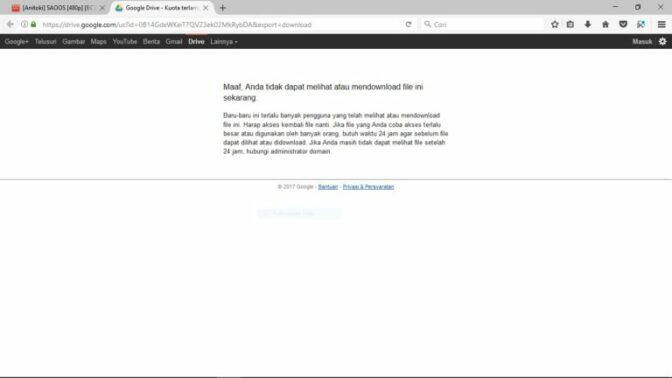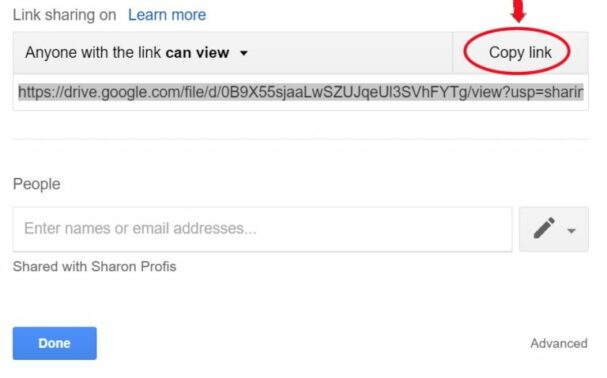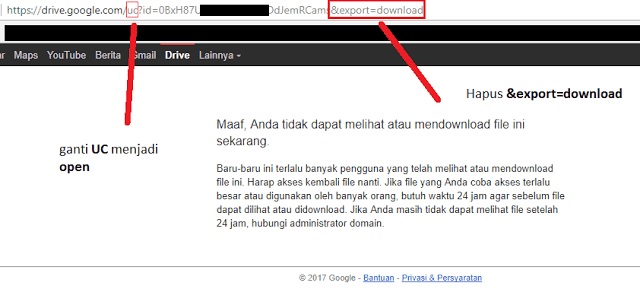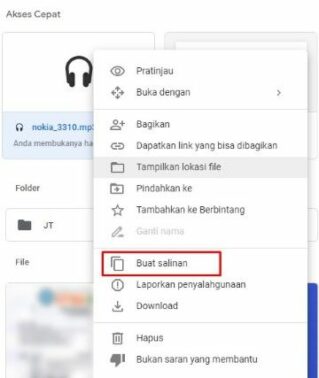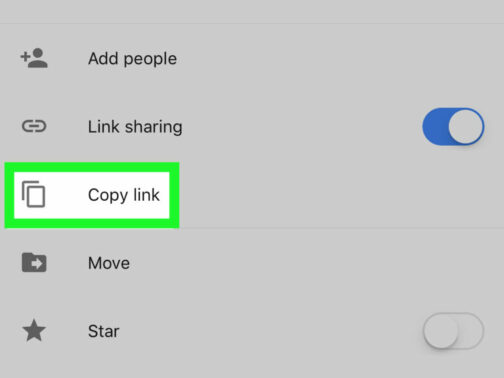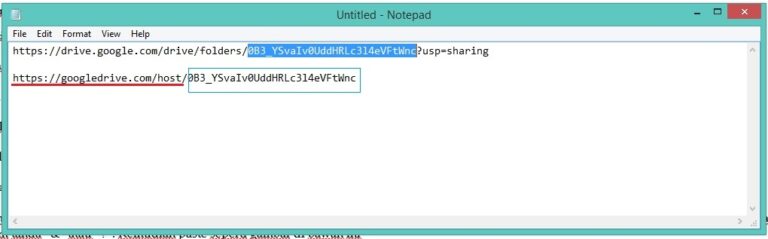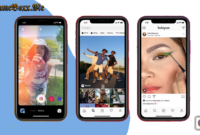3 Cara Menangani Masalah File Dalam Google Drive Tidak Bisa Download Baiklah sekarang Gameboxx.me akan mmeberikan materi cara penaganan masalah tersebut.
Saat ini cloud storage sudah digunakan secara masif. Salah satu cloud storage yang paling berkualitas adalah Google Drive. Sayangnya, pengguna masih sering menghadapi masalah tentang Google Drive tidak bisa download sehingga file yang sudah disimpan sulit dipergunakan.
Penyimpanan awan seperti Google Drive, Hypernote, Alibaba Cloud memiliki banyak kelebihan. Dengan menggunakan penyimpanan seperti ini, Anda bisa mengakses file yang telah di upload dengan perangkat lainnya.
Cara Menangani File Dalam Google Drive Tidak Bisa Download
Google Drive menyediakan layanan cloud storage secara gratis. Anda bisa menggunakan penyimpanan ini sampai batas penggunaan tertentu tanpa mengeluarkan uang sedikitpun. Jika kapasitas penyimpanan gratis telah terlewati, pengguna bisa berlangganan setiap bulannya.
Untungnya, biaya berlangganan pada Google Drive tidak mahal. Selain itu, kapasitas yang akan diperoleh saat berlangganan bisa mencapai 2 TB. Jika tidak ingin menggunakan kapasitas penyimpanan sebesar itu, Anda masih bisa memilih paket lainnya yang lebih murah.
Penyebab File Dalam Google Drive Tidak Bisa Di Download
Untuk menyelesaikan sebuah masalah, Ada baiknya untuk mengidentifikasi penyebab masalah tersebut terlebih dahulu. Hal ini dilakukan agar solusi yang dihasilkan menjadi lebih fokus dan tidak terlalu luas pembahasannya.
Sama halnya dengan masalah yang sering dihadapi oleh pengguna layanan Google Drive. Dimana mereka tidak bisa mendownload file miliknya. Terdapat dua penyebab umum yang mendasari masalah ini. Penyebab tersebut adalah:
- Limit download harian sudah tercapai. Google menerapkan limit download harian untuk mencegah beban berlebihan pada sistem. Ini juga menjaga agar penyedia jasa link download seperti zippyshare dan lain sebagainya tidak bangkrut.
- Penyebab kedua adalah koneksi internet yang tidak memadai. Jika kecepatan koneksi internet yang sedang digunakan sangat rendah, maka halaman tersebut akan lama termuat bahkan gagal memuat. Akibatnya, Anda tidak bisa mendownload file apapun dari penyimpanan ini.
1. Cara Mengatasi File yang Tidak Bisa Di Download Karena Limit Download Harian
Limit download harian yang diterapkan oleh google drive didasarkan pada total ukurannya dan bukan berapa kali file tersebut di download. Hal tersebut bisa dipahami saat Anda mencoba mendownload file berukuran besar dan file berukuran kecil.
Masalah ini tidak bisa di atasi saat Anda menggunakan aplikasi maupun software Google Drive. Untuk itu, Anda harus menggunakan Drive yang dibuka menggunakan browser. Untungnya, cara ini bisa dijalankan meski menggunakan smartphone atau personal computer.
Anda dapat menjalankan langkah-langkah berikut ini untuk mengatasi masalah limit harian menggunakan PC maupun smartphone.
- Aktifkan perangkat yang akan digunakan
- Hubungkan perangkat dengan jaringan internet
- Buka software atau aplikasi browser apa saja
- Masuk kedalam akun Google Drive
- Buka dokumen yang ingin di download
- Klik kanan pada bagian ikon unduh
- Klik pada opsi copy link location
- Paste link pada tab lain
- Hapus “&export=download” pada alamat tersebut
- Ganti kata “uc” dengan kata “open”
- Tekan tombol Enter
- (Anda akan diarahkan pada halaman download lagi)
- Klik ikon Google Play + pada sisi kanan atas desktop,
- Pilih opsi Drive Saya
- Klik kanan pada berkas yang ingin didownload,
- Klik “Buat Salinan”
- Buka file salinan pada drive yang dimiliki
- Klik download pada sisi kanan atas
- Tunggu proses pengunduhan hingga selesai,
- Selesai
2. Mengatasi File Yang Tidak Bisa Di Download Akibat Kendala Koneksi Internal
Koneksi internet kurang stabil menjadi masalah yang cukup sering dihadapi oleh hampir semua orang. Koneksi yang kurang stabil bisa diakibatkan oleh lokasi tempat akses internet. Selain itu, jenis provider juga sangat menentukan lancarnya koneksi.
Ada beberapa alternatif cara yang bisa digunakan untuk memperbaiki koneksi internet buruk. Anda bisa menyimak beberapa alternatif cara tersebut dibawah ini.
- Anda bisa mencoba untuk berpindah lokasi untuk mengatasi masalah ini. Sebab, jaringan internet pada setiap lokasi biasanya berbeda.
- Apabila menggunakan kabel LAN untuk terhubung dengan internet, Anda bisa memeriksa sambungan tersebut sebab mungkin saja kabel terlepas dan sebagainya.
- Seperti yang diketahui bersama, bahwa setiap provider memiliki kualitas koneksi berbeda di setiap daerah. Untuk itu, coba ganti provider dengan kualitas koneksi lebih baik.
- Anda bisa merestart perangkat yang digunakan. cara ini biasanya bisa mengatasi masalah koneksi internet yang tiba-tiba memburuk.
Masalah yang disebabkan oleh koneksi internet sangat krusial. Apabila masalah terkait koneksi internet ini tidak diatasi, maka cara lain tidak akan ada gunanya. Sebab, drive tidak berfungsi akibat gagal memuat halaman terhubung pada server dengan baik.
3. Mengatasi Google Drive Yang Tidak Bisa Di Download Menggunakan IDM
IDM atau Internet Download Manager adalah sebuah platform download file yang bisa digunakan menyimpan file pada banyak situs. IDM bisa mengunduh dengan kecepatan jauh lebih tinggi dibanding lainnya. Platform ini juga bisa digunakan untuk mengatasi masalah pada Google Drive.
Anda bisa menggunakan langkah-langkah dibawah ini untuk menggunakan IDM.
- Buka dokumen yang ingin didownload
- Klik kanan pada ikon download
- Pilih copy link location
- Buka tab baru
- Salin alamat tersebut
- Hapus bagian “drive.google.com/file/d” dan “/View”
- Tambahkan https://googledrive.com/host/ di depan alamat tersebut
- Tekan tombol enter
- Buka halaman download (show all download jika dengan Firefox),
- Batalkan unduhan tersebut
- Klik kanan dan pilih copy link
- Buka IDM
- Klik “Add URL”
- Klik Ctrl + V
- Tekan Enter
- Tunggu hingga proses selesai.
Google Drive tidak bisa download tentunya menjadi masalah yang cukup serius. Sebab, fungsi utama dari platform ini menjadi hilang. Oleh karena itu, Anda bisa menggunakan beberapa cara yang telah diuraikan di atas. Selamat mencoba!
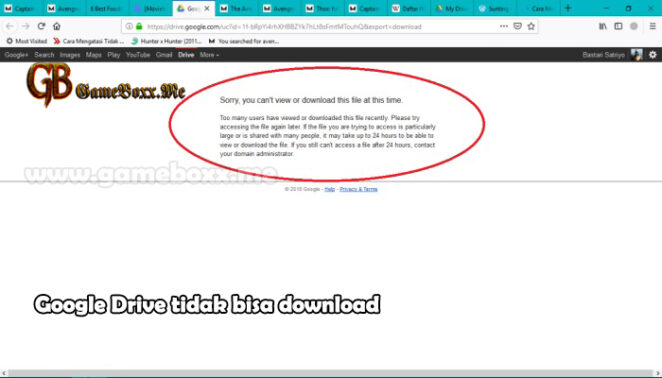
Demikian ualasan kami tentang 3 Cara Menangani Masalah File Dalam Google Drive Tidak Bisa Download – mudah-mudahan ualasan kami ini bisa membantu dalam penangan tersebut, dan semoga bermanfaat.